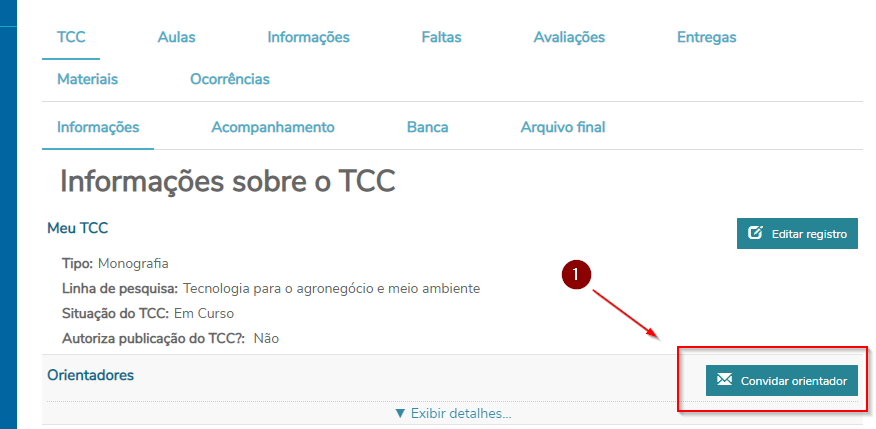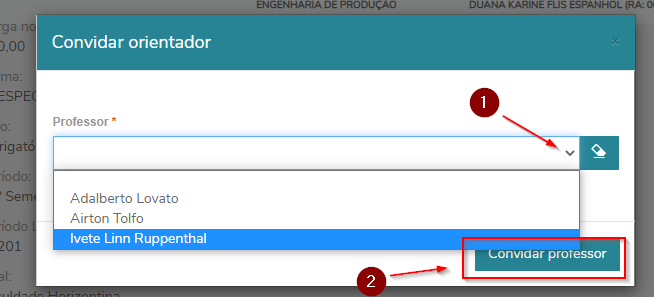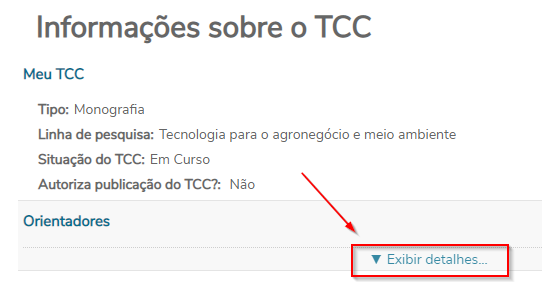Mudanças entre as edições de "TFC Acadêmicos - Convidar Orientador"
Ir para navegação
Ir para pesquisar
| Linha 3: | Linha 3: | ||
== '''Instruções''' == | == '''Instruções''' == | ||
| − | <br><big>'''1º)'''</big> Com seu TFC cadastrado, faça os seguintes procedimentos: | + | <br><big>'''1º)'''</big> Com seu TFC/TCC cadastrado, faça os seguintes procedimentos: |
| − | * Dentro do menu do TCC | + | * Dentro do menu do TCC: |
| − | + | # Clique em "Convidar orientador". | |
| − | + | :[[File:ClipCapIt-200826-194117.PNG]] | |
| − | # Clique em "Convidar | ||
| − | :[[File:ClipCapIt- | ||
| − | <br><big>'''2º)'''</big> Após | + | <br><big>'''2º)'''</big> Na janela que será exibida: |
| − | :[[File:ClipCapIt- | + | # Clique no menu para exibir a lista de professores habilitados à orientação e selecione seu escolhido. |
| + | # Após a escolha, clique em "Convidar professor". | ||
| + | :[[File:ClipCapIt-200826-194252.PNG]] | ||
| − | <br><big>'''3º)'''</big> | + | <br><big>'''3º)'''</big> Após o envio do convite, será exibida a notificação de confirmação: |
| + | :[[File:ClipCapIt-200826-195421.PNG]] | ||
| + | |||
| + | <br><big>'''4º)'''</big> Você poderá ver a situação do convite, clicando sobre "Exibir detalhes" abaixo de Orientadores. | ||
| + | :[[File:ClipCapIt-200826-195506.PNG]] | ||
| + | |||
| + | <br><big>'''5º)'''</big> E assim, aguardar a definição do professor sobre o convite de orientação. | ||
| + | :[[File:ClipCapIt-200826-195607.PNG]] | ||
Edição atual tal como às 19h56min de 26 de agosto de 2020
Esta instrução demonstra como o acadêmico deve proceder para convidar um professor para a orientação do seu TFC.
Instruções
1º) Com seu TFC/TCC cadastrado, faça os seguintes procedimentos:
- Dentro do menu do TCC:
- Clique em "Convidar orientador".
2º) Na janela que será exibida:
- Clique no menu para exibir a lista de professores habilitados à orientação e selecione seu escolhido.
- Após a escolha, clique em "Convidar professor".
3º) Após o envio do convite, será exibida a notificação de confirmação:
4º) Você poderá ver a situação do convite, clicando sobre "Exibir detalhes" abaixo de Orientadores.
5º) E assim, aguardar a definição do professor sobre o convite de orientação.